怎么解决电脑运行缓慢的问题?教你简单有效地清理电脑C盘,让电脑焕然一新!
电脑运行缓慢?教你简单有效地清理C盘,重拾电脑活力!
随着电脑使用时间的增长,许多用户都会遇到电脑运行缓慢的问题,这主要是因为电脑的C盘逐渐被各种临时文件、系统缓存和无效的程序占用,导致系统资源紧张,本文将为您提供一套简单有效的C盘清理方法,帮助您让电脑焕然一新。
电脑运行缓慢的原因
1、硬盘空间不足:当C盘空间不足时,电脑的运行速度会受到影响,甚至出现卡顿现象。
2、系统缓存积累:长时间使用电脑,系统会产生大量缓存文件,这些文件会占用C盘空间,导致运行缓慢。
3、无效程序占用资源:有些程序在安装后并未完全卸载,会留下残留文件,占用C盘空间。
4、病毒、木马攻击:病毒、木马等恶意程序会占用系统资源,导致电脑运行缓慢。
清理C盘的方法
1、清除临时文件
(1)打开“我的电脑”,右键点击C盘,选择“属性”。
(2)在“常规”选项卡中,点击“磁盘清理”。
(3)勾选需要删除的临时文件类型,如“临时文件”、“系统缓存”、“回收站”等。
(4)点击“确定”,开始清理。
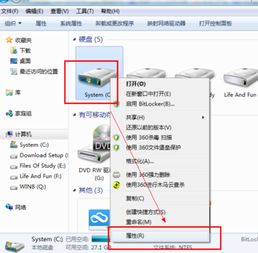
2、清除系统缓存
(1)打开“运行”对话框(Win+R),输入“%temp%”,按Enter键。
(2)删除文件夹中的所有文件。
(3)在“运行”对话框中输入“cleanmgr”,按Enter键。
(4)选择C盘,点击“确定”,开始清理。
3、卸载无效程序
(1)打开“控制面板”,点击“程序和功能”。
(2)找到需要卸载的程序,右键点击,选择“卸载”。

(3)按照提示完成卸载操作。
4、使用专业清理工具
市面上有许多专业清理工具,如“CCleaner”、“Glary Utilities”等,这些工具可以自动扫描并清理C盘中的垃圾文件,提高电脑运行速度。
常见问答(FAQ)
1、清理C盘会影响电脑数据吗?
答:正常情况下,清理C盘不会影响电脑数据,但为了安全起见,请在清理前备份重要数据。
2、清理C盘后,电脑运行速度会立刻提升吗?
答:清理C盘后,电脑运行速度会有所提升,但具体效果取决于电脑的硬件配置和系统状况。
3、如何防止C盘再次变得拥堵?
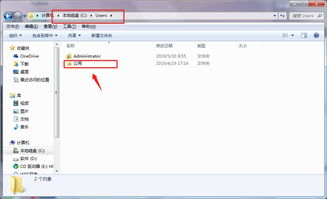
答:定期清理C盘,合理安装程序,避免在C盘存放大量文件,可以防止C盘再次变得拥堵。
参考文献
1、《电脑维护与优化技巧》,电子工业出版社,2017年。
2、《电脑故障排除与维护》,清华大学出版社,2018年。
3、《电脑维修从入门到精通》,化学工业出版社,2019年。
通过以上方法,您可以轻松地清理C盘,提高电脑运行速度,养成良好的电脑使用习惯,定期进行系统维护,可以延长电脑的使用寿命,希望本文对您有所帮助!







